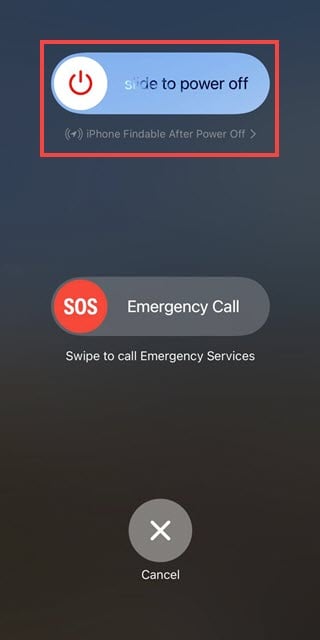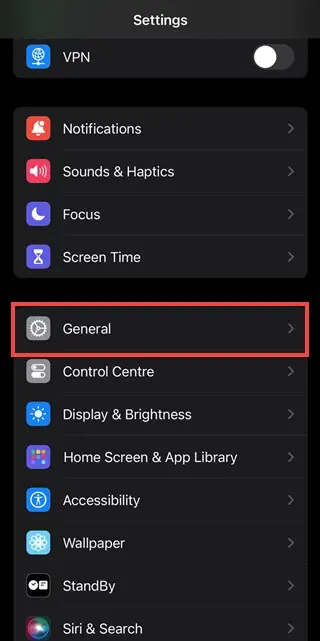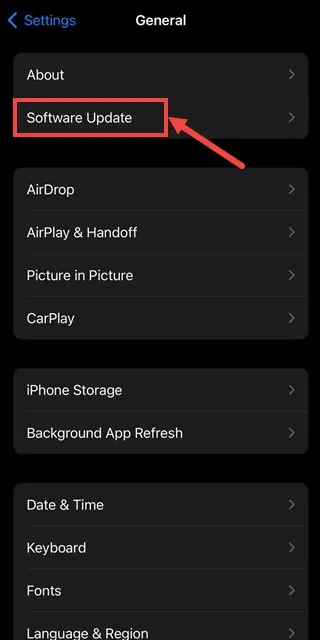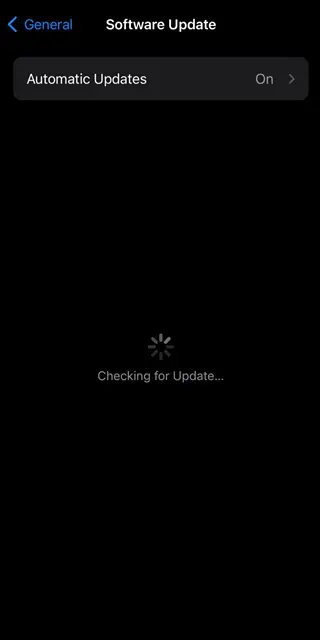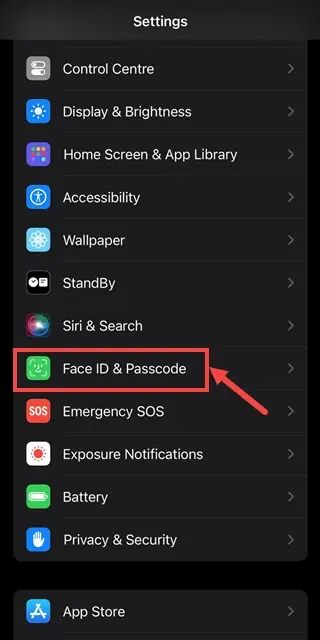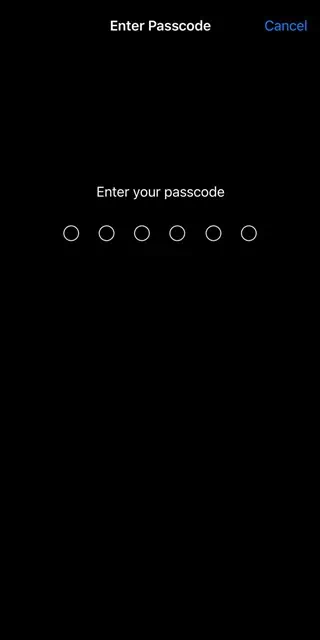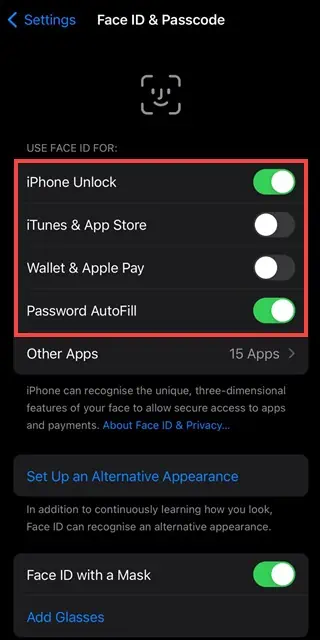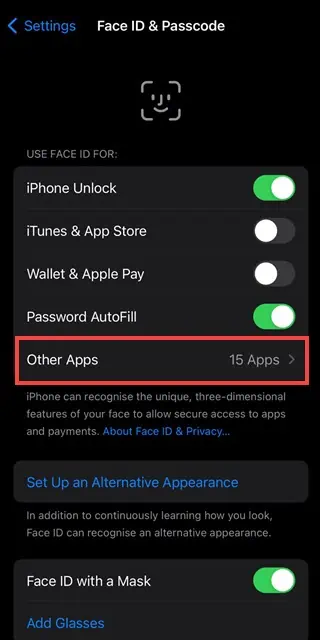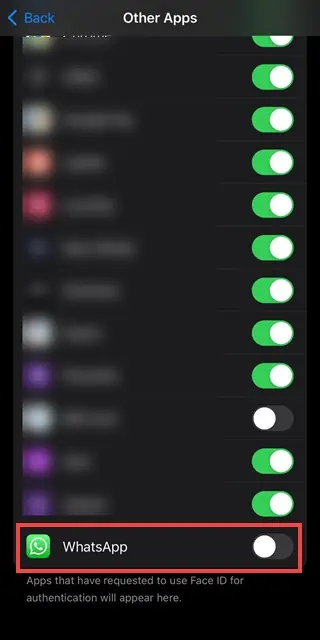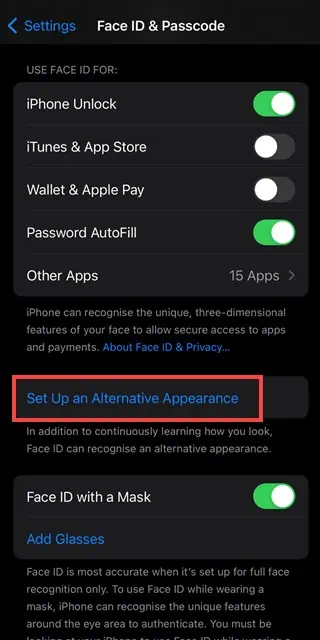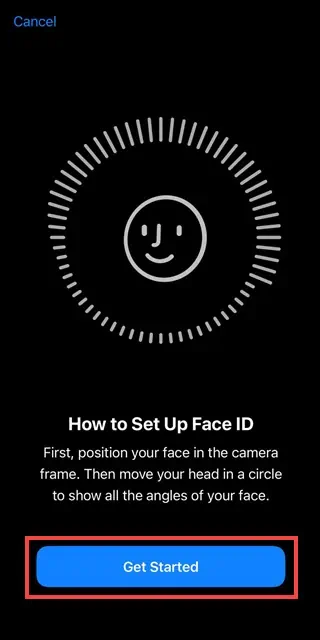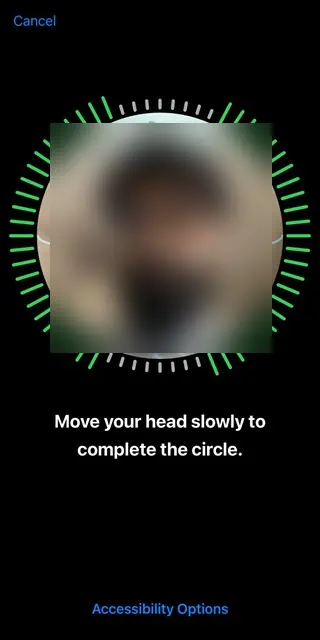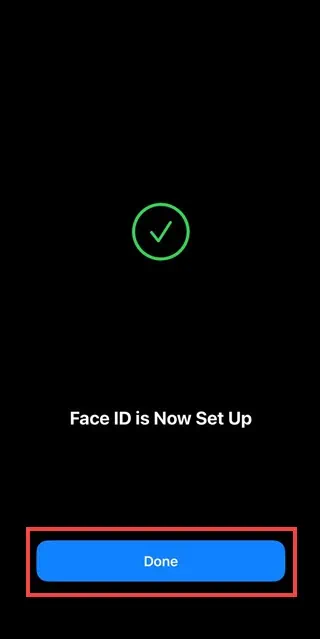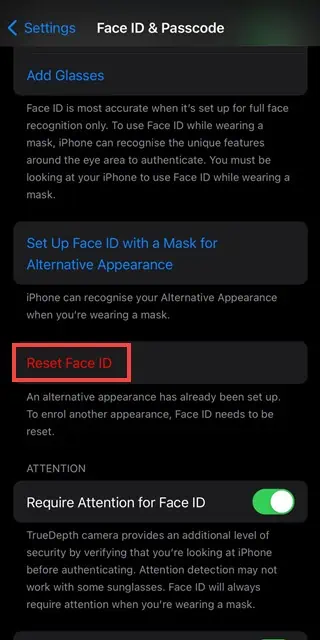iPhone에서 Face ID가 작동하지 않습니까? 문제를 해결하는 8가지 쉬운 방법은 다음과 같습니다.
5 분. 읽다
에 게시됨
공개 페이지를 읽고 MSPoweruser가 편집팀을 유지하는 데 어떻게 도움을 줄 수 있는지 알아보세요. 자세히 보기
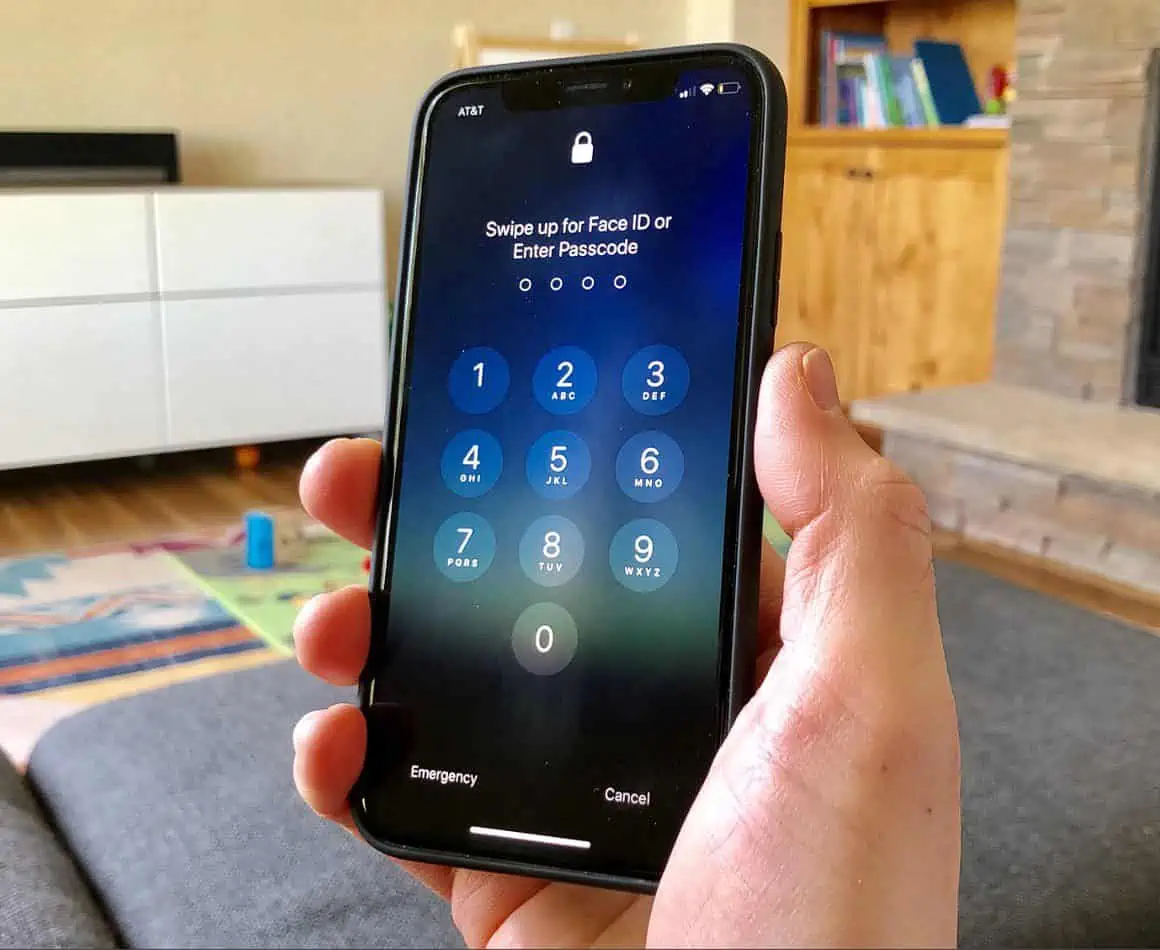
Apple이 도입한 안면 인식 기술인 Face ID는 iPhone 잠금 해제, 결제 승인 등을 위한 안전하고 편리한 방법을 제공합니다. 그러나 Face ID가 응답하지 않는 상황이 발생할 수 있습니다.
이 가이드에서는 문제의 일반적인 원인을 살펴보고 iPhone에서 작동하지 않는 Face ID를 수정하는 다양하고 쉬운 방법을 제공합니다. 저는 Apple 커뮤니티와 온라인 가이드에서 권장하는 여러 솔루션을 테스트하고 비교한 후 효과적인 8가지 방법을 선택했습니다. 준비가 된?
iPhone에서 Face ID가 작동하지 않는 이유는 무엇입니까?
여러 요인으로 인해 iPhone에서 Face ID가 작동하지 않을 수 있습니다. 여기에는 다음이 포함됩니다.
- 소프트웨어 결함: 일시적인 소프트웨어 결함이나 버그로 인해 Face ID 기능이 중단될 수 있습니다.
- 하드웨어 문제: 물리적인 손상이나 제품에 문제가 있는 경우 진심 카메라 구성 요소는 Face ID에 영향을 줄 수 있습니다.
- 타사 앱: 일부 앱은 기본적으로 Face ID를 지원하지 않으므로 수동 구성이 필요할 수 있습니다.
- 얼굴 변화: 수염 기르는 등 외모에 큰 변화가 있으면 Face ID 인식에 영향을 줄 수 있습니다.
- 잘못된 구성: 잘못된 설정이나 Face ID 구성 변경으로 인해 오류가 발생할 수 있습니다.
이제 이러한 문제를 해결하기 위한 솔루션을 살펴보겠습니다.
iPhone에서 Face ID가 작동하지 않는 문제 수정
1. 기본 문제 해결 적용
기기 다시 시작
내 경험에 따르면 간단히 다시 시작하면 대부분의 임시 소프트웨어 문제를 해결할 수 있습니다. iPhone을 다시 시작하려면:
- 언론과 개최 볼륨 업/다운 및 오른쪽 버튼 동시에.
- 전원 슬라이더가 나타나면 버튼을 놓습니다.
- 슬라이더를 끌어 iPhone을 끕니다.
- 몇 초 후에 Apple 로고가 나타날 때까지 측면 버튼을 다시 길게 눌러 iPhone이 재시동 중임을 나타냅니다.
iOS 업데이트 확인
iOS를 업데이트하면 알려진 버그가 수정되고 Face ID 성능이 향상될 수 있습니다. 업데이트를 확인하려면:
- 를 실행 설정 응용 프로그램.
- 아래로 스크롤하여 선택하십시오. 일반 설정 메뉴에서.
- 다음으로 소프트웨어 업데이트 옵션을 선택합니다.
- OS가 최신 업데이트를 확인합니다.
- 업데이트가 있으면 화면의 지시에 따라 다운로드하고 설치하십시오.
얼굴 ID 설정 확인
일시적으로 Face ID를 비활성화하고 다시 활성화하는 것을 잊어버렸을 수도 있습니다. 따라서 다음 단계를 통해 기능이 활성화되어 있는지 확인해야 합니다.
- iPhone에서 다음 위치로 이동합니다. 설정 > 얼굴 ID 및 암호.
- 메시지가 표시되면 암호를 입력합니다.
- 을 확인 아이폰 잠금 해제 기타 관련 옵션이 켜져 있습니다.
얼굴이 가려지지 않았는지 확인하세요
스카프나 마스크 등의 장애물은 Face ID 인식을 방해할 수 있습니다. 따라서 iPhone을 잠금 해제할 때 얼굴이 가려지지 않아야 합니다. Apple은 iOS 15.4부터 다음과 같은 기능을 도입했습니다. 마스크가 있는 얼굴 ID 옵션. 다음으로 이동할 수 있습니다. 설정 > 얼굴 ID 및 암호 설정하고 활성화하려면
TrueDepth 카메라가 가려지지 않았는지 확인하세요
TrueDepth 카메라 시스템은 Face ID를 담당하므로 장애물이 없어야 합니다. 화면 상단에 있습니다. 깨끗하고 먼지, 부스러기 또는 화면 보호기가 없는지 확인해야 합니다.
2. 타사 앱에 대해 Face ID 활성화
애플리케이션에 대해 이 기능을 비활성화한 경우 설정에서 해당 기능을 활성화해야 합니다. 일반적으로 iOS 기기에서는 메시징 앱이나 금융(결제, 뱅킹) 앱에서만 얼굴 인식을 설정할 수 있습니다.
타사 앱에 Face ID를 허용하려면 다음 단계를 따르세요.
- iPhone 또는 iPad에서 설정을 실행합니다.
- 아래로 스크롤하여 Face ID 및 암호 옵션을 선택합니다.
- 귀하의 입력 암호 Face ID 설정에 액세스하려면
- 다음으로 기타 앱 옵션. 그러면 Face ID를 활성화할 수 있는 모든 앱이 표시됩니다.
- 이제 버튼을 전환하여 원하는 앱에 대해 Face ID를 켜세요.
3. 대체 얼굴 ID 추가
가끔 외모에 중대한 갑작스러운 변화가 발생하면 iPhone에서 Face ID가 작동하지 않을 수 있습니다. 예를 들어 긴 수염을 기른 후 깔끔한 면도를 하면 특징이 혼동될 수 있습니다.
이 경우 다음 단계에 따라 대체 ID를 추가해야 합니다.
- iPhone에서 다음 위치로 이동합니다. 설정 > 얼굴 ID 및 암호.
- 귀하의 입력 암호.
- 해당 탭을 누릅니다. 설정 대체 외관 옵션을 선택합니다.
- 다음으로 시작하기 다음 화면에서 버튼을 누릅니다.
- 화면의 안내에 따라 변경된 외모로 Face ID를 다시 설정하세요.
- 마지막으로 탭 선택한다 프로세스를 완료합니다.
4. 얼굴 ID 재설정
다른 모든 방법이 실패하면 이 기능을 재설정할 수 있습니다.
- iPhone에서 이동 설정 > 얼굴 ID 및 암호.
- 암호를 입력하십시오.
- 아래로 스크롤하여 "얼굴 ID 재설정. "
- Face ID를 처음부터 다시 설정하세요.
자주 묻는 질문
1. Face ID가 Touch ID보다 더 안전한가요?
Face ID와 Touch ID는 비슷한 보안 수준을 제공하지만 일반적으로 Face ID는 물리적 접촉이 필요하지 않기 때문에 사용자에게 더 편리한 것으로 간주됩니다.
2. Face ID가 다른 헤어스타일이나 액세서리로 나를 인식할 수 있나요?
예, Face ID는 시간이 지남에 따라 외모의 변화에 적응하므로 일반적으로 문제 없이 다양한 헤어스타일이나 액세서리를 착용할 수 있습니다. 그러나 수염을 완전히 깎는 등 크고 갑작스러운 변화는 문제를 일으킬 수 있습니다.
3. 내 얼굴이 나온 사진이나 영상으로 Face ID를 속일 수 있나요?
Face ID는 깊이 인식 기능을 사용하여 사진이나 동영상의 스푸핑을 방지하므로 이러한 시도로부터 매우 안전합니다.
결론
iPhone에서 Face ID가 작동하지 않는 것은 실망스러울 뿐만 아니라 개인 정보 보호를 크게 방해할 수도 있습니다. 그러나 이러한 손쉬운 수정을 통해 이 기능을 복원하고 보안 잠금 해제 및 인증의 편리함을 누릴 수 있습니다.
간단한 재시작이든 설정 조정이든 이러한 솔루션은 Face ID가 의도한 대로 작동하도록 보장하여 원활하고 안전한 iPhone 경험을 제공합니다. 공유하고 싶은 팁이 있으면 아래 댓글로 알려주세요.